
Dans le monde numérique d’aujourd’hui, il est essentiel de garder ses précieuses données à la fois en sécurité et accessibles. C’est ce que propose iCloud, service clé d’Apple. Sa plateforme de stockage en ligne (ou « cloud ») permet aux utilisateurs de synchroniser et de sauvegarder leurs données sur différents appareils, de l’iPhone à l’ordinateur en passant par l’iPad ou l’iPod. Mais qu’est-ce que iCloud exactement ?
Dans cet article, nous allons analyser iCloud, sa nature, son fonctionnement, le type de données qui peuvent y être stockées… En bref, les raisons qui en font un outil indispensable pour les utilisateurs Apple. Nous examinerons également ses avantages et ses inconvénients afin de vous apprendre à connaître iCloud et vous éclairer sur l’utilisation de ce service.
- Qu’est-ce que le stockage iCloud ?
- iCloud, comment ça marche ?
- Qu’est-ce qui est stocké dans iCloud ?
- Est-il utile d’avoir iCloud ?
- iCloud est-il sécurisé ?
- Sauvegarder les données iCloud
- Conclusion
Qu’est-ce que le stockage iCloud ?
Vous vous demandez qu’est-ce que iCloud et souhaitez apprendre à connaître iCloud ? Voyons d’abord de quoi il s’agit plus précisément :
iCloud est un service de stockage en ligne (ou « cloud » de l’anglais « nuage ») d’Apple, lancé en 2011. Il permet de stocker des données en toute sécurité sur Internet, tout en les gardant synchronisées sur différents appareils afin de pouvoir y accéder de n’importe où. Ainsi, iCloud fait partie intégrante de l’écosystème d’Apple et offre une expérience transparente aux utilisateurs d’iPhone, d’iPad, de Mac et même de PC Windows.
De ce fait, si vous possédez un Mac, un iPhone, un iPad ou tout autre appareil Apple, l’utilisation d’iCloud est pratiquement inévitable.
Vous souhaitez conserver le contrôle de vos données ?
Les programmes CopyTrans vous offrent des solutions pour sauvegarder vos photos sur votre PC et vos documents sans iCloud.
iCloud, comment ça marche ?
Une fois connecté à iCloud via votre identifiant Apple, vous pouvez choisir les données que vous souhaitez y stocker. iCloud fonctionne en arrière-plan pour synchroniser automatiquement ces données. Ainsi, le cloud enregistre automatiquement sur tous vos appareils les modifications que vous apportez sur un seul d’entre eux.
Comment utiliser iCloud ?
Tout d’abord, il existe quelques prérequis au fonctionnement d’iCloud :
- iCloud nécessite une connexion Internet stable ;
- Un logiciel à jour est également nécessaire : mettez à jour vos appareils Apple avec la dernière version d’iOS, iPadOS, WatchOS, MacOS ou encore TvOS ;
- Vous avez besoin d’un identifiant Apple dans tous les cas (mais pas nécessairement d’un appareil).
Notez qu’iCloud n’offre que 5 Go de stockage gratuit pour vos données. Si votre espace iCloud est plein ou que vous souhaitez disposer de plus d’espace de stockage et de fonctions supplémentaires, vous devrez payer. Pour cela, vous devez passer à iCloud + payant, à moins de suivre ces astuces pour vider iCloud.
Voyons désormais comment utiliser iCloud de différentes façons :
Avec un identifiant Apple
Lors de l’acquisition de votre premier appareil Apple, la première chose à faire est de créer un compte iCloud. Pour pouvoir utiliser iCloud, vous avez besoin d’un identifiant Apple. Si vous n’en avez pas encore, vous pouvez créer un identifiant pendant la configuration du nouvel appareil ou sur appleid.com. La création d’un identifiant Apple est gratuite et permet d’accéder à un large éventail de services et de fonctionnalités Apple. Il assure également la sécurité de vos données.
Sans appareil Apple
En effet, même si vous ne possédez pas d’iPhone, de Mac ou d’iPad, il est possible d’utiliser iCloud et d’y déposer vos fichiers. Comment utiliser iCloud sans appareil iOS ?
Vous pouvez pour cela utiliser le site iCloud.com, accessible depuis n’importe quel PC. La plateforme vous permet également de créer des documents texte, des présentations et des feuilles de calcul. Cependant, n’oubliez pas que vous devez dans tous les cas créer un identifiant Apple dans un premier temps ☝.
Via iCloud pour Windows
L’application iCloud pour Windows permet également d’utiliser les services cloud d’Apple sur un ordinateur Windows. Pour cela, il est nécessaire qu’iCloud soit déjà configuré sur l’un de vos appareils Apple.
Comment utiliser iCloud pour Windows :
- Téléchargez et installez l’application iCloud pour Windows depuis Microsoft Store.
- Ouvrez l’application iCloud et connectez-vous avec votre identifiant Apple.
- Sélectionnez les services que vous souhaitez synchroniser et cliquez sur « Appliquer ».
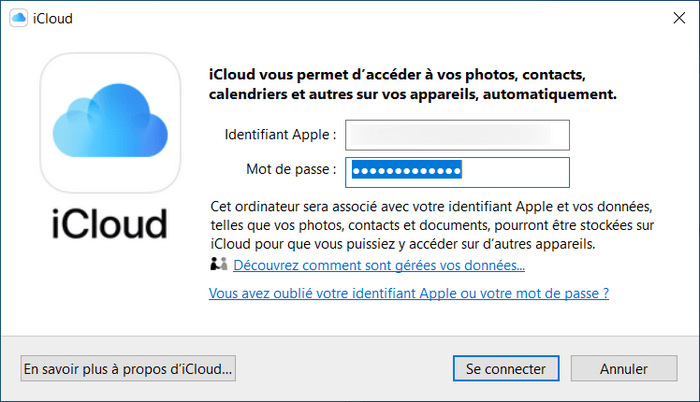
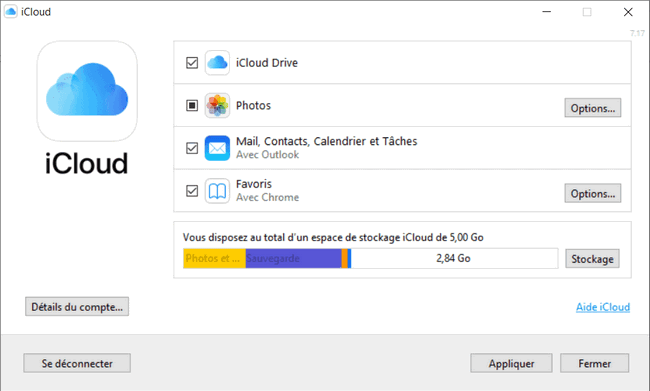
En savoir plus sur comment accéder à iCloud depuis un PC Windows.
Quelles données sont stockées dans iCloud ?
Les données iCloud, stockées sur les serveurs Apple, peuvent être consultées en ligne depuis n’importe où. Si vous configurez la sauvegarde iCloud, alors votre appareil créera automatiquement et régulièrement une sauvegarde en ligne. Vous pourrez ensuite restaurer celle-ci n’importe où, n’importe quand, en cas de problèmes avec votre iPhone, iPad ou iPod.
Voyons ensemble qu’est-ce que le stockage iCloud et plus précisément son contenu.
Qu’est-ce qu’on peut mettre sur iCloud ?
En réalité, iCloud prend en charge un large éventail de données, notamment :
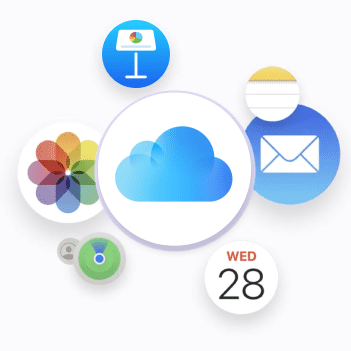
- Photos et vidéos : Photos iCloud stocke et synchronise votre bibliothèque multimédia en toute sécurité et sur tous les appareils.
- Documents et fichiers : enregistrez vos documents dans iCloud Drive et accédez-y depuis n’importe quel appareil.
- Contacts, calendriers et rappels : gardez vos informations personnelles synchronisées sur tous vos appareils.
- Messages : iCloud stocke vos iMessages et SMS, afin d’y avoir toujours accès.
- Données d’apps : de nombreuses apps utilisent iCloud pour stocker et synchroniser vos réglages et données.
- Sauvegardes : iCloud sauvegarde automatiquement vos appareils iOS, afin de restaurer facilement vos données si vous devez changer d’appareil ou le réinitialiser.
- Courrier, musique, livres, signets Safari, onglets ouverts, liste de lecture et groupes d’onglets, même les mots de passe… tout cela peut également être stocké dans iCloud et synchronisé entre les appareils iOS.
Qu’est-ce qui est stocké dans mon iCloud ?
Afin de vérifier quelles données vous partagez sur votre iCloud, vous pouvez suivre les étapes suivantes sur votre appareil Apple :
- Sur votre iPhone, iPad ou iPod, allez dans Réglages.
- Touchez tout d’abord votre nom, en haut, pour accéder aux réglages de votre identifiant Apple.
- Puis sélectionnez « iCloud ». Vous obtenez alors un aperçu des applications qui utilisent iCloud pour stocker des données :
- Touchez ensuite « Tout afficher » pour obtenir la liste complète des données stockées dans iCloud.
- Enfin, pour obtenir une vue plus détaillée, touchez « Gérer l’espace de stockage du compte » sous le graphique coloré. Un aperçu des données et fichiers stockés dans iCloud, y compris les sauvegardes, est alors disponible. Votre appareil vous indique également l’espace que ces données occupent.
- En touchant une application spécifique dans la liste, vous affichez des informations détaillées sur les données que cette application stocke dans iCloud.
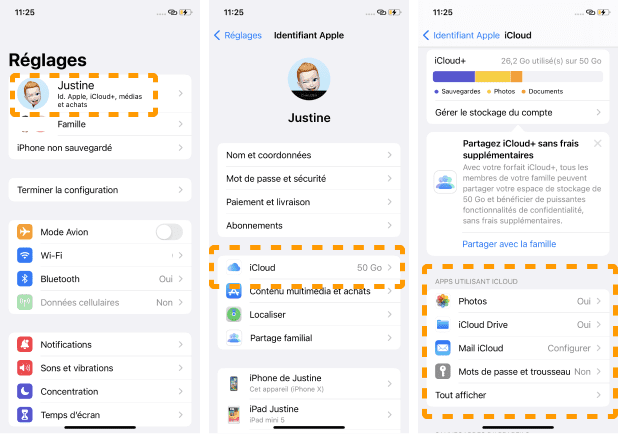
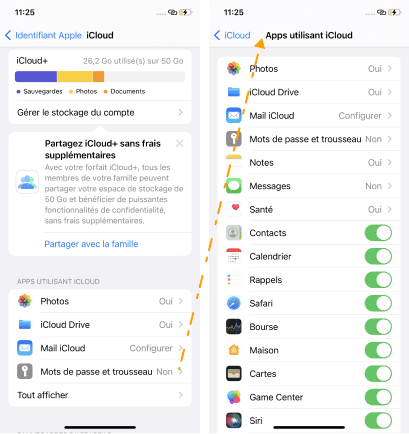
Ces étapes permettent d’avoir un aperçu clair des données sauvegardées dans iCloud et de la quantité d’espace de stockage qu’elles utilisent. De cette façon, vous pouvez vérifier ici et activer / désactiver les services connectés au stockage en ligne.
⚠ Notez que si vous utilisez un même compte iCloud pour plusieurs appareils, les données synchronisées apparaissent toutes dans votre compte iCloud et sur les deux appareils à la fois (par exemple, les photos et messages apparaissent sur les deux appareils). Si vous voulez éviter cela, apprenez à dissocier 2 iPhone sur le même compte.
Est-il utile d’avoir iCloud ?
C’est une question d’appréciation personnelle bien sûr, mais iCloud simplifie considérablement la gestion de vos données. De plus, il garantit une expérience transparente et identique sur tous vos appareils Apple. Il crée des sauvegardes de votre appareil accessibles n’importe où, n’importe quand.
Enfin, iCloud facilite aussi considérablement le partage de photos, fichiers, notes et autres contenus avec les amis et la famille.
Avantages d’iCloud :
1.✓ Accessibilité : avec une connexion Internet, accédez à vos données de n’importe où ;
2.✓ Synchronisation automatique : les modifications apportées à un appareil sont automatiquement mises à jour sur tous les autres ;
3.✓ Sauvegarde des données : iCloud offre une solution simple pour sauvegarder vos données importantes et vous immuniser contre les pertes ;
4.✓ Intégration : iCloud est parfaitement intégré à l’écosystème d’Apple, pour une utilisation intuitive et efficace sur les appareils Apple ;
5.✓ Sécurité : cryptage de bout en bout pour certains types de données.
6.✓ Disponible sous Windows.
Inconvénients d’iCloud :
1.✘ Espace de stockage : l’offre gratuite ne propose que 5 Go de stockage, insuffisants pour la plupart des utilisateurs ;
2.✘ Coût : l’espace de stockage supplémentaire peut être coûteux, surtout en comparaison d’autres fournisseurs de stockage en ligne. Combien coûte iCloud ?
3.✘ Connexion Internet : pour accéder à iCloud, vous devez toujours être connecté à Internet ;
4.✘ Inquiétudes en matière de protection des données : bien qu’Apple garantisse des pratiques sûres en matière de protection des données, certains utilisateurs restent préoccupés par le stockage de données personnelles dans un cloud.
iCloud est-il sécurisé ?
Généralement considéré comme sûr, à quel point iCloud est-il sécurisé ? Apple utilise différentes technologies pour garantir la sécurité des données en ligne, parmi lesquelles :
- Cryptage de bout en bout : iCloud crypte entièrement certaines données (iMessages, FaceTime). Ainsi, elles ne sont décryptables que sur l’appareil de l’utilisateur ou du destinataire. Personne d’autre, pas même Apple, ne peut y accéder.
- Authentification à deux facteurs (2FA) : les services Apple encouragent l’utilisation de l’authentification à deux facteurs pour plus de sécurité. Cette méthode nécessite un deuxième code de sécurité, outre votre mot de passe, afin d’accéder aux fonctions et données sensibles.
Remarque : pour les identifiants Apple nouvellement créés, la 2FA est obligatoire. - Stockage crypté : les données iCloud sont cryptées lors du transfert vers votre appareil et sur les serveurs d’Apple.
- Mises à jour de sécurité régulières : la marque publie régulièrement des mises à jour pour ses systèmes d’exploitation et services, dont iCloud, afin de combler les failles de sécurité et améliorer la protection.
- Politique de confidentialité : la politique de confidentialité d’Apple est stricte, limitant l’accès à vos informations personnelles. L’entreprise insiste sur le fait qu’il n’y a aucun accès direct à vos informations et pas d’utilisation du contenu à des fins publicitaires.
Malgré tout, il est important de se rappeler qu’aucun service en ligne n’est totalement immunisé contre les failles de sécurité. Des incidents ont déjà eu lieu, avec comptes iCloud compromis par des attaques ciblées. Utilisez des mots de passe forts et soyez prudent avec vos informations personnelles.
Comment sauvegarder les photos iCloud ?
Bien que l’on considère généralement iCloud comme sûr, il existe des risques et des préoccupations qui peuvent amener les utilisateurs à vouloir prendre des précautions supplémentaires vis-à-vis de leurs données. Voici quelques raisons qui justifient de sauvegarder ses données en dehors d’iCloud :
- Aucun système n’est à l’abri d’un piratage ou d’une faille de sécurité, ni même iCloud.
- L’erreur est humaine, et il arrive de supprimer accidentellement des données. Il est possible d’éviter ce genre d’incident en effectuant des sauvegardes régulières.
- Votre compte peut être bloqué, en raison d’activités suspectes ou de violations des conditions d’utilisation – vous perdez alors l’accès à des données importantes.
- Tout stocker sur iCloud implique une dépendance vis-à-vis de la plateforme et la politique commerciale d’Apple.
En sauvegardant vos données sur un disque externe ou sur un PC, vous vous assurez de toujours disposer d’une copie de vos informations importantes, quels que soient les risques liés à l’utilisation exclusive d’iCloud.
Sauvegarder les photos iCloud sur un PC ou un disque dur externe
Le logiciel Copytrans Cloudly télécharge toutes vos photos et vidéos iCloud sur votre PC ou directement sur un disque dur externe. Vous pouvez ensuite, si vous le souhaitez, les supprimer complètement d’iCloud.
- Installez d’abord le programme CopyTrans Cloudly : Télécharger CopyTrans Cloudly gratuitement
- Connectez-vous au programme avec vos données iCloud et cliquez sur le bouton « Télécharger » :
- Choisissez un dossier dans lequel sauvegarder les photos et vidéos, sur votre PC ou sur un disque dur externe, et cliquez sur « C’est parti ! ». Attendez ensuite le téléchargement complet des données. C’est aussi simple que cela !
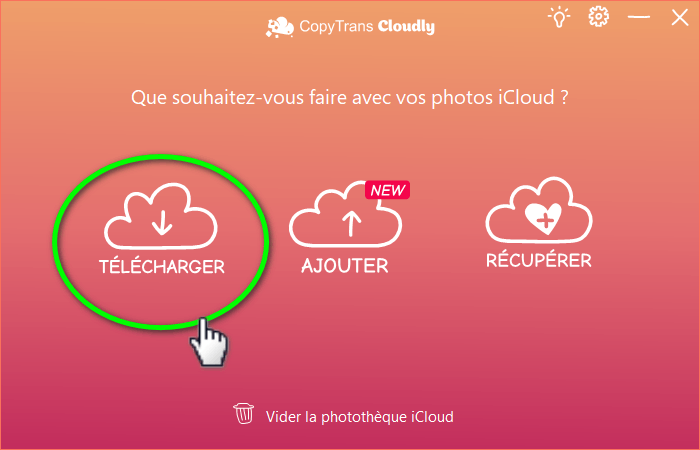
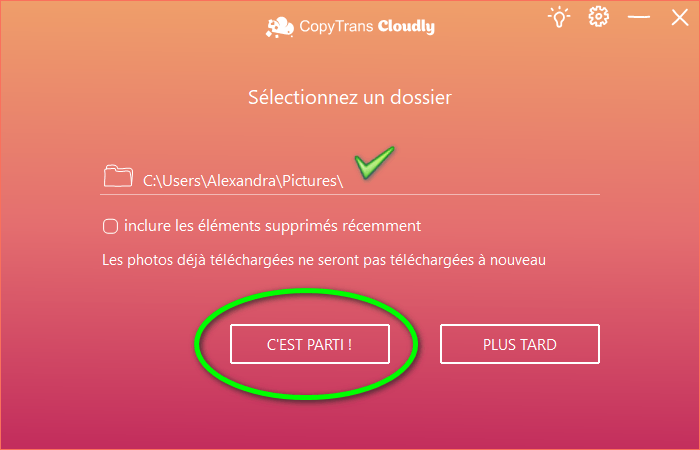
Vous pouvez maintenant supprimer vos photos et vidéos d’iCloud en un seul clic, à l’aide de CopyTrans Cloudly également. Démarrez le programme. Une fois connecté, cliquez sur « Supprimer toutes les photos et vidéos iCloud » dans la fenêtre principale :
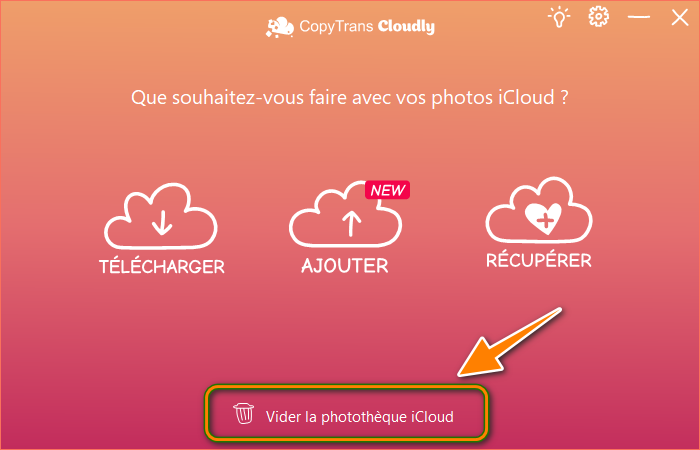
Les instructions complètes pour la suppression sont disponibles ici : Supprimer les photos iCloud.
Désormais, vous pouvez même désactiver Photos iCloud si vous ne souhaitez pas encombrer votre espace iCloud avec vos photos.
CopyTrans Cloudly, c’est :
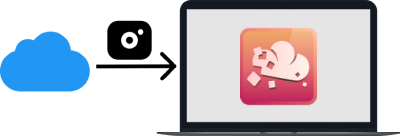
- Sûr : gardez vos photos de famille en sécurité sur votre PC ou disque dur ;
- Simple : 4 boutons, 1 clic et vous pouvez télécharger, ajouter ou supprimer vos photos d’iCloud, et même sauver les photos « définitivement supprimées » ;
- Universel : prend en charge les JPEG, HEIC, PNG mais aussi MOV et MP4 ;
- Économique : 9.99€ pour 2 ans sans limitation ;
- Assistance téchnique par mail en français 24/7.
Sauvegarder son appareil iOS sur son PC
Comme mentionné précédemment, nous recommandons de faire des sauvegardes régulières de votre appareil iOS sur un PC ou un disque dur externe. Pour cela, vous pouvez utiliser le programme CopyTrans Shelbee.
Pour sauvegarder votre iPhone / iPad sur un PC ou un disque dur externe avec CopyTrans Shelbee, suivez ces étapes :
- Téléchargez CopyTrans Shelbee et installez-le sur votre PC. Télécharger CopyTrans Shelbee gratuitement
- Connectez votre appareil iOS à votre PC à l’aide d’un câble USB. Si un message apparaît sur votre iPhone / iPad, confirmez que l’ordinateur est digne de confiance.
- Démarrez CopyTrans Shelbee et sélectionnez « Sauvegarde ». Vous pouvez ensuite choisir entre une sauvegarde complète et une sauvegarde incrémentielle. Une sauvegarde complète sauvegarde toutes les données de votre appareil, tandis qu’une sauvegarde incrémentielle ne sauvegarde que les modifications effectuées depuis la dernière sauvegarde complète.
- Cliquez sur l’icône de crayon vert pour sélectionner l’emplacement de la sauvegarde. Vous pouvez décider ici si la sauvegarde doit être enregistrée sur le disque dur interne du PC ou sur un disque dur externe. Naviguez jusqu’à l’emplacement souhaité et confirmez-le.
- Après avoir choisi l’emplacement de sauvegarde, cliquez sur « Démarrer ». CopyTrans Shelbee commence alors la sauvegarde des données de votre iPhone. La progression s’affiche à l’écran.
- Dès que la sauvegarde est terminée, vous recevez une notification. Surtout n’interrompez pas la connexion entre l’iPhone et le PC pendant toute la durée du processus !


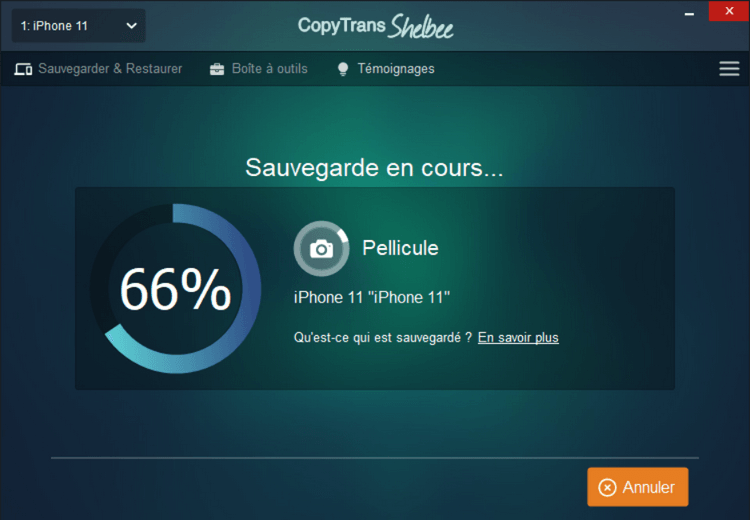
Lisez le guide complet sur la sauvegarde sans iTunes / sur un disque dur externe.
Conclusion
En résumé, qu’est-ce que iCloud ? iCloud est un service d’Apple qui permet de stocker les données de l’appareil iOS et de les garder synchronisées sur tous les appareils.
iCloud est un outil puissant pour les utilisateurs d’appareils Apple (mais pas que), qui simplifie et améliore la gestion des données sur plusieurs appareils. Il offre une solution de sauvegarde fiable et garantit que vos informations importantes sont toujours disponibles et à jour. Malgré les inconvénients mentionnés, les avantages l’emportent, surtout pour ceux qui sont profondément attachés à Apple.
Cependant, iCloud comporte aussi ses inconvénients, comme tout stockage de données en ligne :
ICloud est-il sécurisé ? Oui, et non. C’est pourquoi la sauvegarde des données de l’iPhone avec CopyTrans Shelbee sur un PC ou un disque dur externe est judicieuse (voir la solution ci-dessus). Des sauvegardes externes régulières vous immunisent contre les risques potentiels tels que les failles de sécurité, les erreurs techniques, la perte de données dues à des erreurs de manipulation ou les blocages de comptes. En combinant les sauvegardes en ligne et les sauvegardes physiques, vous vous assurez que vos données personnelles sont protégées en toutes circonstances et disponibles à tout moment !